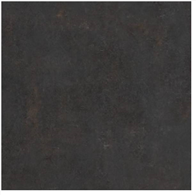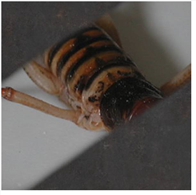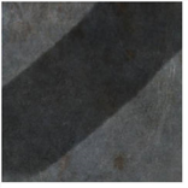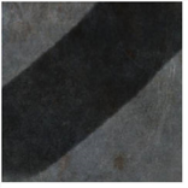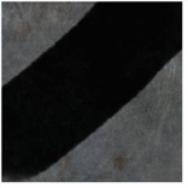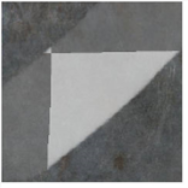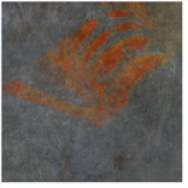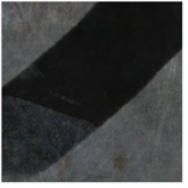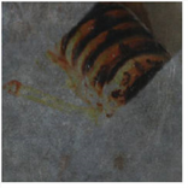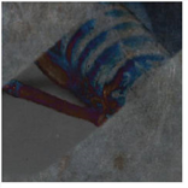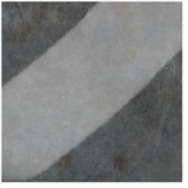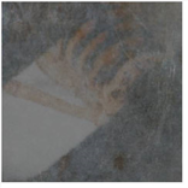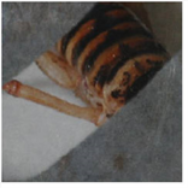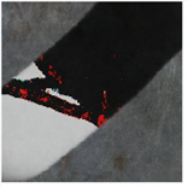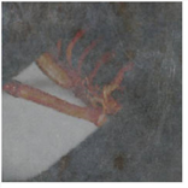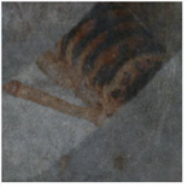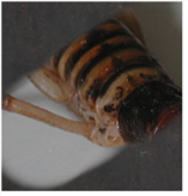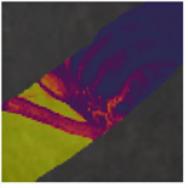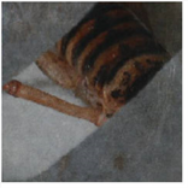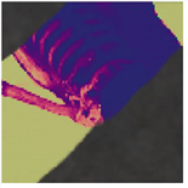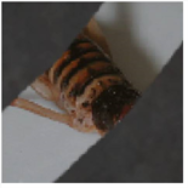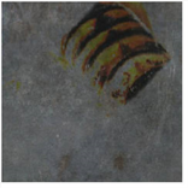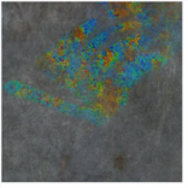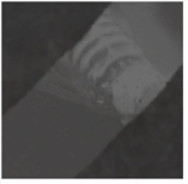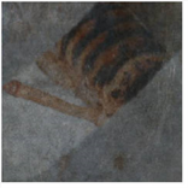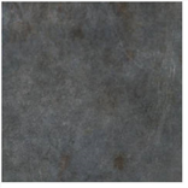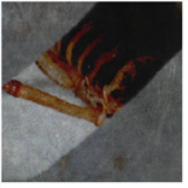検索はキーワードに基づいています。
例:「手順」
自然言語で検索しないでください
例:「新しいプロシージャを作成するにはどうすればよいですか?」
ペイントブレンドモード
Mariにはいくつかのペイントブレンドモードがあります。以下のチャートは、次のサーフェスとペイントの例を使用して、さまざまなモードを適用した効果を示しています。
|
|
|
|
未塗装面。 |
デフォルトでストロークをペイント |
ペイントブレンドモードをリセットするだけでなく、(特に)前のブレンド、最終のブレンド、または次のブレンドモードを切り替えるのに役立つショートカットがいくつかあります。使用可能なショートカットのリストについては、を参照してください。 キーボードショートカット。
アプリケーションでは、これらの効果は機能領域ごとにグループ化されます。たとえば、すべてのライトモード(ハードライト、ソフトライトなど)はグループ化されます。このリストはアルファベット順であり、特定の効果の説明を見つけやすくしています。
|
ブレンドモード |
説明文 |
例 |
|
Add |
ペイントバッファーの色の値をレイヤーの表面の値に追加します。 |
|
|
法線マップを追加 |
2つのRGBエンコードベクトルレイヤーをAdd生の値を0.0から+1.0の色空間でエンコードされた範囲から-1.0から+1.0のベクトル範囲に変換し、ブレンドファクターをOver入力し、値を追加してから、値を正規化してから0.0から+1.0の色空間でエンコードされた範囲に変換します。 |
|
|
ハイライトを書き込む |
ペイントバッファーのハイライトに基づいてレイヤーを書き込みます。 |
|
|
ミッドレンジを燃やす |
ペイントバッファーの中央の範囲(つまり、最も明るいピクセルや最も暗いピクセルではない)に基づいてレイヤーを書き込みます。 |
|
|
影を焼きます |
ペイントバッファーの内容に基づいてレイヤーを焼き付けます。暗いピクセルはより強く焼き付けられます。 |
|
|
晴れ |
現在のサーフェスからペイントストロークの不透明度を差し引きます。たとえば、80%の不透明なストロークは、20%の不透明度でサーフェスを残します。 |
|
|
色 |
レイヤーの輝度、ペイントバッファーの色と彩度を取得します。 |
|
|
カラーバーン |
ペイントバッファーの内容を書き込み操作の入力として使用して、レイヤーを書き込みます。 |
|
|
Color Dodge |
ペイントバッファーの内容を使用して、覆い焼きの程度を制御し、レイヤーサーフェスを覆い焼きします。 |
|
|
コントラスト |
デスティネーションカラーは、ペイントされたカラーの周りのコントラストによって、ペイントされたカラーから離れます。それがどれだけ対照的かはアルファに依存します。 |
|
|
暗くする |
現在のレイヤーサーフェスまたはペイントバッファーのコンテンツ(どちらか暗い方)の2つの可能な値のうち、暗い方を各ピクセルに与えます。 |
|
|
デコントラスト |
宛先カラーは、ペイントされたカラーの周りのコントラストを外すことによって、ペイントされたカラーに向かって移動します。デコントラストの量はアルファによって異なります。 |
|
|
差 |
色を反転します。Mariレイヤーサーフェスの値からペイントバッファーの値を減算します。 |
|
|
ダッジハイライト |
ペイントバッファーのハイライトに基づいてレイヤーを覆い焼きします。 |
|
|
ダッジミッドレンジ |
ペイントバッファーの中間範囲(つまり、最も明るいピクセルや最も暗いピクセルではない)に基づいてレイヤーを覆い焼きします。 |
|
|
シャドウをかわす |
ペイントバッファーの内容に基づいてレイヤーを覆い焼きします。暗いピクセルは覆い焼きします。 |
|
|
除外 |
色を反転させますが、コントラストを下げます。 |
|
|
ハードライト |
厳しいスポットライトを模倣します。明るい領域を明るく(画面効果を使用)、暗い領域を暗く(乗算効果を使用)します。 |
|
|
ハードミックス |
最初に鮮やかなブレンドを実行し、次に色をその極端な値にしきい値処理します。その結果、ピクセルは、黒、白、赤、緑、青、シアン、マゼンタ、または黄色の8色のいずれかになります。 |
|
|
色相 |
ペイントバッファーからの色相を使用して、レイヤーピクセルから輝度と彩度を取得します。 |
|
|
逆差 |
レイヤーサーフェスからペイントバッファーの色を差し引き、結果を反転します。 |
|
|
反転 |
ペイントバッファーを入力として使用して、ベースレイヤーのピクセルを反転します。 |
|
|
軽くする |
現在のレイヤーサーフェスまたはペイントバッファーのコンテンツ(どちらか明るい方)の2つの可能な値のうち、明るい方のピクセルを各ピクセルに割り当てます。 |
|
|
輝度 |
レイヤーカラーの色相と彩度、およびペイントバッファーの輝度を取得します。(これは、カラーブレンドモードの反対です。) |
|
|
法線マップを混ぜる |
2つのRGBエンコードベクトルレイヤーをMix生の値を0.0から+1.0の色空間でエンコードされた範囲から-1.0から+1.0のベクトル範囲に変換し、ブレンドファクターをOver入力、値の追加、値の正規化を行ってから、値を0.0〜+1.0の色空間でエンコードされた範囲に戻します。 |
|
| 向きを変えた法線マップを組み合わせる | 2つのRGBエンコードベクトルレイヤーを、ベース入力とオーバーレイ入力の両方の強度と詳細を維持する方法でブレンドします。 |
|
|
かける |
色を暗くします。Mariレイヤーの色にペイントバッファーの色を掛けます。 |
|
|
正常 |
レイヤーの表面の値をペイントバッファーの値で置き換えます。(Mariのデフォルトモード。) |
|
|
フローベクトルの微調整 |
ペイントバッファを接線ベクトル空間に変更します。2D空間でベクトルをオブジェクトの表面に対してフラットに保ちます。のNudge Flow Vectorsモードは、ブレンド結果を取得するためにベクトルを加算します。フローマップでの使用に最適です。 |
|
|
Nudge Normal Vectors |
ペイントバッファを接線ベクトル空間に変更します。z値が3D空間で外側を向くようにし、ベクトルがモデルの任意の場所でオブジェクトの表面から外を向くようにします。のNudge Normal Vectorsモードは、ブレンド結果を取得するためにベクトルを一緒に追加し、法線マップでの使用に最適です。 |
|
|
オーバーレイ |
ペイントバッファーのパターンと色を使用しますが、レイヤーのハイライトとシャドウは保持します。 調整スタックは常にオーバーレイブレンドモードを使用します。 |
|
|
フローベクトルのペイント |
ペイントバッファを接線ベクトル空間に変更します。2D空間でベクトルをオブジェクトの表面に対してフラットに保ちます。とは異なりNudge Flow Vectors、 Paint Flow Vectorsモードは、ベクトルを追加する代わりに、ベクトル間でブレンドします。このモードは、フローマップでの使用に最適です。 |
|
|
法線ベクトルをペイントする |
ペイントバッファを接線ベクトル空間に変更します。z値を3D空間で外側に向けることができます。これにより、ベクトルはオブジェクトのどこからでもオブジェクトの表面を向くことができます。とは異なりNudge Normal Vectors、 Paint Normal Vectorsモードは、ベクトルを追加する代わりに、ベクトル間でブレンドします。このモードは、法線マップでの使用に最適です。 |
|
|
ピンライト |
ペイントバッファー内の明るい領域の場合、レイヤーの表面上のピクセルを、ペイントバッファー内の対応するピクセルよりも暗いものに置き換えます。 ペイントバッファー内の暗い領域の場合、レイヤーの表面上の、ペイントバッファー内の対応するピクセルよりも明るいピクセルを置き換えます。 (それ以外の場合、レイヤーサーフェスは変更されません。) |
|
|
飽和 |
ペイントバッファーの彩度を使用して、レイヤーカラーの輝度と色相を取得します。 |
|
|
スケールベクトル |
これは、基本的なPaintツール、できればグレースケールペイントを使用します。Scale Vectors色の強度を使用して、3D空間の法線の長さを制御します。 |
|
|
画面 |
画像を明るくします。Mariレイヤーの表面の色をペイントの値で割ります。(これは乗算の反対です。) |
|
|
柔らかな光 |
レイヤーの暗い領域で、ペイントバッファーをレイヤーの表面に焼き付けます。明るいエリアでは、それをかわします。 |
|
|
スポンジデサチュレート |
ペイントバッファーを入力として使用して、ベースレイヤーのピクセルの彩度を下げます。 |
|
|
鮮やかな光 |
レイヤーの暗い領域に、よりコントラストのあるペイントバッファーを追加します。明るい領域では、コントラストを抑えて追加します。 |
|
役に立たなかったのでごめんなさい
なぜこれが役に立たなかったのですか? (当てはまるもの全てをご確認ください)
ご意見をいただきありがとうございます。
探しているものが見つからない場合、またはワークフローに関する質問がある場合は、お試しくださいファウンドリサポート。
学習コンテンツを改善する方法についてご意見がございましたら、下のボタンを使用してドキュメントチームにメールでお問い合わせください。
フィードバックをお寄せいただきありがとうございます。